Falls Sie bisher Apps wie Photoshop zur Entfernung von Bildhintergründen verwendet haben, hat iOS 16 erfreuliche Neuigkeiten für Sie. Mit iOS 16 ist es jetzt spielend einfach, Hintergründe direkt auf Ihrem iPhone zu entfernen. Ob es sich um ein Selbstporträt oder ein Foto Ihres Haustieres handelt, Sie können das Bild problemlos in ein transparentes Hintergrundbild verwandeln und es unter anderem als Sticker verwenden. Im Folgenden erfahren Sie, wie Sie mit iOS 16 Hintergründe von Fotos auf dem iPhone entfernen können.
Hintergründe von Fotos auf dem iPhone entfernen (2022)
Es gibt verschiedene Methoden, um den Hintergrund von Ihren Bildern auf dem iPhone zu entfernen. Wir werden alle diese Methoden erläutern, sodass Sie diejenige auswählen können, die Ihren Bedürfnissen am besten entspricht. Wie gewohnt können Sie das Inhaltsverzeichnis nutzen, um direkt zu den Abschnitten zu springen, die Sie interessieren.
iPhone-Modelle, die die Hintergrundentfernungsfunktion von iOS 16 unterstützen
Wenn Sie sich fragen, ob Ihr iPhone die neue Funktion zur Hintergrundentfernung unterstützt, hier ist Apples Aussage dazu. Laut dem Unternehmen nutzt die Funktion „fortschrittliche Fähigkeiten des maschinellen Lernens und der Bildanalyse“. Im Wesentlichen hat Apple die Funktion nur für iPhones mit einem A12 Bionic Chip oder neuer verfügbar gemacht. Hier ist eine Liste aller iPhones, die die Hintergrundentfernungsfunktion unterstützen:
- iPhone 13
- iPhone 13 Mini
- iPhone 13 Pro
- iPhone 13 Pro Max
- iPhone 12
- iPhone 12 mini
- iPhone 12 Pro
- iPhone 12 Pro Max
- iPhone 11
- iPhone 11 Pro
- iPhone 11 Pro Max
- iPhone XS
- iPhone XS Max
- iPhone XR
- iPhone SE (2. und 3. Generation)
Motive vom Hintergrund auf dem iPhone isolieren
Es gibt vier schnelle Methoden, um Motive von einem Bildhintergrund zu trennen. Es ist wichtig zu wissen, dass diese Funktion bei jedem Bild funktioniert, bei dem das Motiv klar erkennbar ist. Egal, ob Sie eine Person, ein Tier oder ein Objekt von einem Foto isolieren möchten, diese Methoden funktionieren.
Methode 1: Hintergrund von Bildern in der Fotos-App entfernen
Die Fotos-App ist wahrscheinlich der Ort, an dem Sie am häufigsten durch Ihre Fotos blättern. Und jetzt können Sie den Hintergrund direkt hier entfernen.
- Öffnen Sie in der Fotos-App das Bild, dessen Hintergrund Sie entfernen möchten. Für dieses Beispiel verwende ich ein Bild von mir. Drücken Sie nun lange auf das Motiv, bis es von einem weißen Leuchten umgeben ist, wie in der GIF-Animation unten gezeigt.
- Sie können das Motiv nun verschieben. Es ist vom Hintergrund abgetrennt und Sie können es fast überallhin ziehen und ablegen, z.B. in iMessage oder WhatsApp.
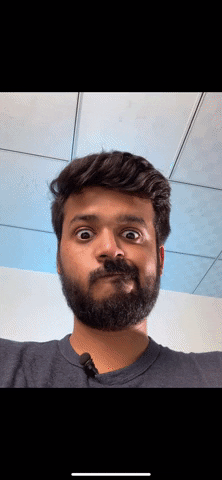
- Alternativ können Sie, sobald das weiße Leuchten erscheint, aufhören, das Bild zu drücken. Ein Popup-Menü mit folgenden Optionen wird angezeigt:
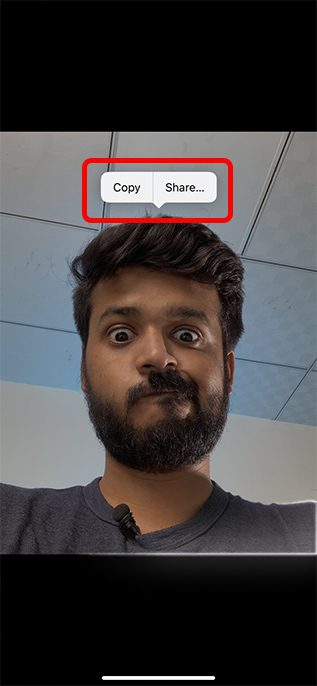
Sie können „Kopieren“ wählen, um das Bild ohne Hintergrund zu kopieren und es dann einzufügen, wo immer Sie möchten. Oder Sie tippen auf „Teilen“ und teilen den „Sticker“ direkt.
Methode 2: Hintergrund von Webbildern entfernen (nur Safari)
Falls Sie einen Sticker aus einem Bild erstellen möchten, das Sie im Internet gefunden haben, oder einfach den Hintergrund eines Bildes aus dem Web entfernen möchten, können Sie dies direkt in Safari erledigen. Sie müssen das Bild nicht herunterladen und die oben genannte Methode mit der Fotos-App verwenden. So entfernen Sie mit Safari in iOS 16 Hintergründe von Webbildern:
- Suchen Sie in Safari das Bild, dessen Hintergrund Sie entfernen möchten. Drücken Sie nun lange auf das Bild, um ein Popup-Menü zu öffnen.
- Tippen Sie dort auf „Motiv kopieren“, um den Hintergrund zu entfernen und das Motiv in Ihre Zwischenablage zu kopieren. Sie können das kopierte Bild (ohne Hintergrund) nun dort einfügen, wo Sie es verwenden möchten.
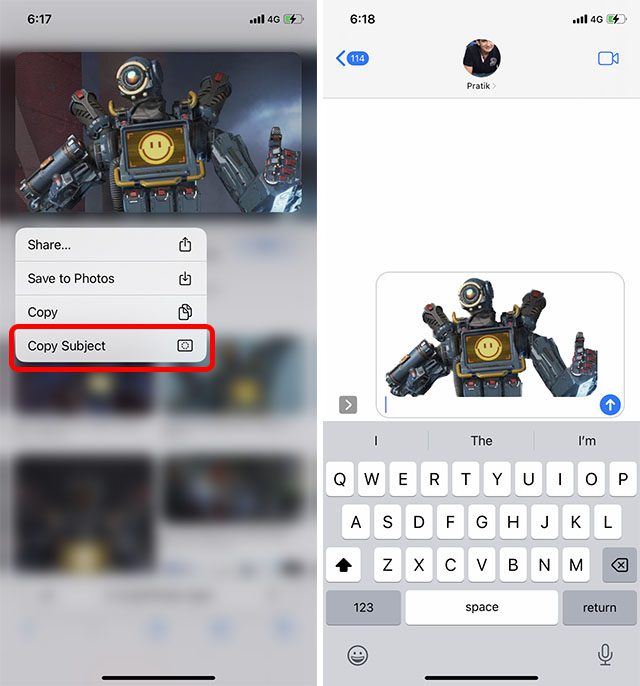
Methode 3: Hintergrund von Bildern mit der Dateien-App entfernen
Sie können auch den Hintergrund von Bildern entfernen, die in der Dateien-App auf Ihrem iPhone gespeichert sind, ohne sie in die Fotos-App exportieren zu müssen.
- Öffnen Sie die Dateien-App und navigieren Sie zu dem Bild, dessen Hintergrund Sie entfernen möchten.
- Drücken Sie lange auf die Miniaturansicht des Bildes in der Dateien-App und tippen Sie auf „Schnellaktionen“. Tippen Sie dann auf „Hintergrund entfernen“.
Das ist alles. Die Dateien-App entfernt den Hintergrund des Bildes.
Die Apple Dateien-App bietet auch eine einfache Möglichkeit, Motive aus Bildern zu entfernen.
1. Starten Sie die Dateien-App auf Ihrem iPhone und suchen Sie ein Bild.
2. Drücken Sie lange auf das Bild und wählen Sie „Schnellaktionen“. Tippen Sie dann im Kontextmenü auf „Hintergrund entfernen“.
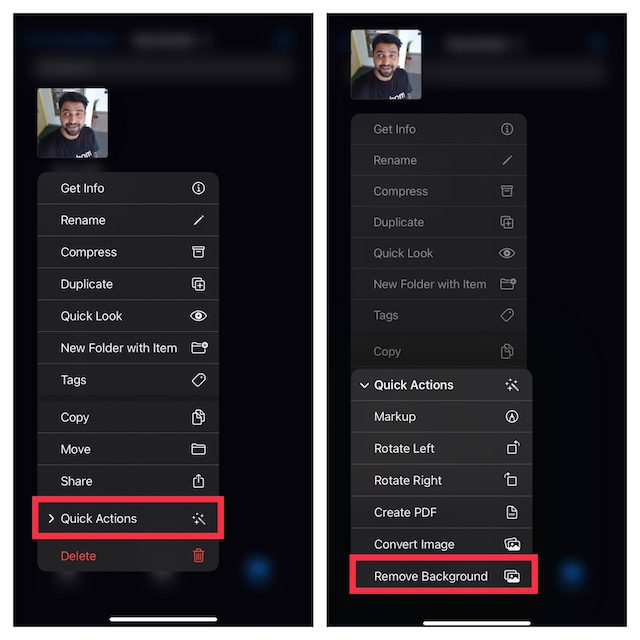
Die Dateien-App entfernt den Hintergrund des Bildes sofort und speichert es am selben Ort.
Hinweis: Die Option „Hintergrund entfernen“ in der Dateien-App wird auch auf unserem iPhone X angezeigt, obwohl das Telefon die Funktion nicht unterstützt. Es scheint jedoch, dass Apple das iPhone X ebenfalls mit der Funktion kompatibel machen könnte.
Welche Apps unterstützen das Hintergrundentfernungstool von iOS 16?
Die Funktion zur Hintergrundentfernung von iOS 16, eine Art Erweiterung der in iOS 15 eingeführten Funktion „Visuelles Nachschlagen“, ist in fast jede System-App integriert. Hier sind einige der von uns getesteten Apps, in denen die Funktion einwandfrei funktioniert:
- Fotos
- Safari
- Nachrichten
- Dateien
- Notizen
So entfernen Sie Hintergründe von Bildern auf nicht unterstützten iPhone-Modellen
Da Apple viele iPhones von der neuen Funktion zur Hintergrundentfernung in iOS 16 ausgeschlossen hat, müssen Sie, wenn Sie ein älteres iPhone haben, auf Drittanbieter-Optionen zurückgreifen, um ähnliche Funktionen zu nutzen.
Das Tool, das wir zur Entfernung von Bildhintergründen empfehlen würden, ist die Website remove.bg. Dies ist ein vollwertiges Online-Tool, mit dem Sie ein Bild hochladen können (oder sogar mit der Kamera Ihres iPhones aufnehmen können). Die Website entfernt dann den Hintergrund und Sie können das Bild ohne Hintergrund herunterladen.
Wenn Sie nach anderen Möglichkeiten suchen, Hintergründe aus Bildern zu entfernen, lesen Sie unseren Artikel über das Entfernen von Bildhintergründen ohne Photoshop.
Einfaches Entfernen von Hintergründen in iOS 16
So können Sie in iOS 16 den Hintergrund entfernen und Motive in Ihren Bildern isolieren. Diese neue Funktion ist äußerst praktisch, wenn Sie schnell ein Motiv aus einem Bild extrahieren müssen, obwohl es bei mir meistens dazu dient, es als Sticker zu verwenden. Welche Anwendungsfälle sehen Sie für diese Funktion? Und wie oft müssen Sie Motive in Ihren iPhone-Fotos isolieren? Teilen Sie uns Ihre Gedanken in den Kommentaren unten mit.